Cómo hacer una copia de seguridad de forma automática en Windows 10

Las copias de seguridad son sin duda la tarea más importante a la hora de querer salvaguardar todo lo que tenemos en nuestro ordenador. Cualquier malware, error de hardware o fallo del sistema, podría provocar que perdiésemos todos los datos almacenados en nuestro ordenador, por eso, es muy importante hacer copias de seguridad de forma periódica.
Hay muchas aplicaciones de terceros que han sido diseñadas para hacer copias de seguridad de nuestros equipos, sin embargo, Windows 10 incluye una función que nos permite hacer una copia de seguridad completa de forma automática.
Estos backups que genera la herramienta integrada en Windows 10, incluyen todo lo que tenemos almacenado en el ordenador, incluso la instalación del sistema, su configuración y aplicaciones instaladas. De esta forma, ante cualquier fallo imprevisto, podremos recuperar una copia de seguridad y restaurar el sistema completo en unos minutos sin mayor problema.
Pasos a seguir para configurar una copia de seguridad automática en Windows 10
Para configurar las copias de seguridad automáticas en Windows 10, lo primero que tenemos que hacer es abrir el Panel de Control y entrar en la opción de Sistema y Seguridad > Copias de seguridad y restauración (Windows 7).
A continuación, nos aparecerá la opción de Configurar copias de seguridad y al pulsar sobre ella se nos abrirá una nueva ventana para que seleccionemos la unidad donde queremos guardar la copia de seguridad.
Como es recomendable, el propio sistema nos recomienda que las guardemos en una unidad de disco duro externa por si nuestro disco es dañado o no tenemos acceso, que la copia no quede inaccesible.
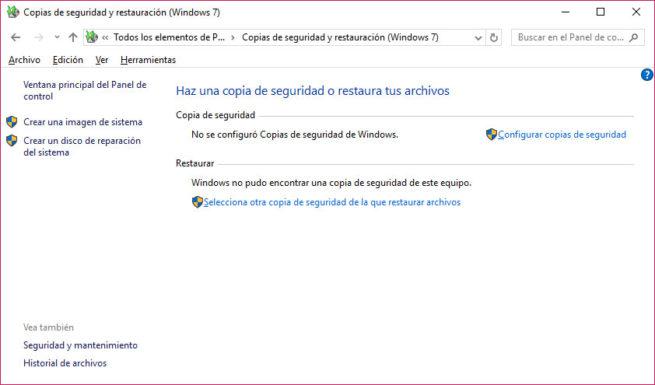
Una vez elegido el destino, pulsamos en Siguiente y en el siguiente paso se nos preguntará de qué queremos hacer la copia de seguridad. Aquí el sistema nos ofrece dos opciones, que sea el propio Windows quien lo elija o elegirlo nosotros mismos.
Si preferimos ser nosotros mismos, entonces en el siguiente paso debemos seleccionar los elementos y unidades que queremos añadir a nuestra copia de seguridad, pudiendo incluir la unidad reservada para el sistema si marcamos esa opción.
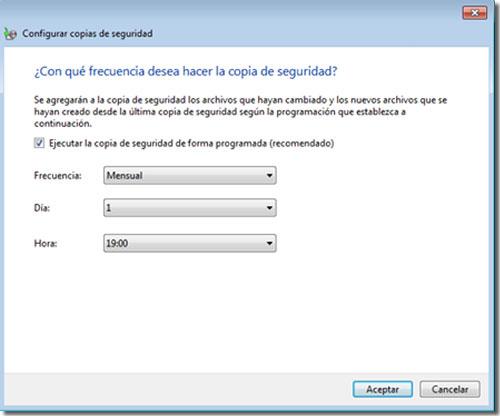
El siguiente paso será configurar la programación automática de las copias de seguridad, para ello, pulsamos sobre la opción de cambiar programación y a continuación indicaremos la frecuencia con la que queremos realizar las copias, que días en concreto y la hora exacta a la que queremos que se realicen. Una vez configurado todo esto, podemos revisar la configuración y guardarla para salir cuando estemos seguros de que todo está a nuestro gusto.
Fuente > windowscentral
https://www.softzone.es/2017/09/como-hacer-copia-seguridad-automatica-windows-10/
Comentarios
Publicar un comentario